Ngoài chế độ nền tối yêu thích, nhiều người dựa vào các bộ lọc màu (color filter) để đọc văn bản trên Mac dễ dàng hơn. Các bộ lọc này hoạt động hiệu quả trong việc thay đổi diện mạo của hình ảnh và giao diện người dùng. Bạn đã sẵn sàng thử tính năng tuyệt vời này chưa? Hãy để Quantrimang.com chỉ cho bạn cách bật Color Filters trên Mac để cải thiện trải nghiệm đọc!
Tùy chỉnh Color Filters trên máy Mac
Là một phần của Accessibility, các bộ lọc màu có thể được tắt/bật thông qua shortcut Accessibility tiện dụng, không cần phải đi sâu vào System Preferences.
1. Nhấp vào menu Apple ở góc trên cùng bên trái của màn hình.
2. Bây giờ, chọn System Preferences trong menu.
3. Tiếp theo, chọn bảng điều khiển Accessibility.
4. Tiếp theo, chọn tùy chọn Display trong thanh bên.
5. Tiếp theo, nhấp vào tab Color Filters.
6. Bây giờ, hãy chọn hộp “Enable Color Filters”.
7. Nhấp vào menu pop-up Filter type và chọn bộ lọc ưa thích. Bạn có 5 tùy chọn để chọn: Greyscale, red/green filter (protanopia), green/red filter (deuteranopia), Blue/yellow filter (tritanopia) và color tint. Chọn một cái phù hợp với sở thích của bạn.
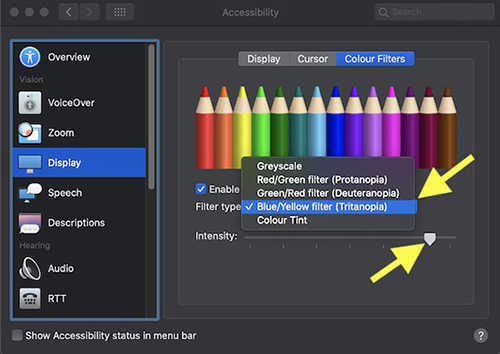
Bây giờ, tông màu sẽ áp dụng cho toàn màn hình, giúp bạn thuận tiện hơn khi xem nội dung. Vì hầu hết các bộ lọc cho phép bạn điều chỉnh cường độ, nên bạn cũng có thể kéo thanh trượt về phía bên trái hoặc bên phải để tinh chỉnh nó một cách dễ dàng.
Bật/tắt nhanh Color Filters trên macOS bằng shortcut Accessibility
Sử dụng phím tắt nhanh, bạn có thể dễ dàng tắt/bật bộ lọc màu trên máy Mac. Chỉ cần nhấn các phím Option+Command+F5 cùng một lúc để truy cập bảng phím tắt tùy chọn Accessibility. Nếu máy Mac có Touch ID, hãy nhấn nút Touch ID 3 lần để hiển thị bảng điều khiển shortcut và sau đó chọn/bỏ chọn hộp “Enable Color Filters” theo nhu cầu.
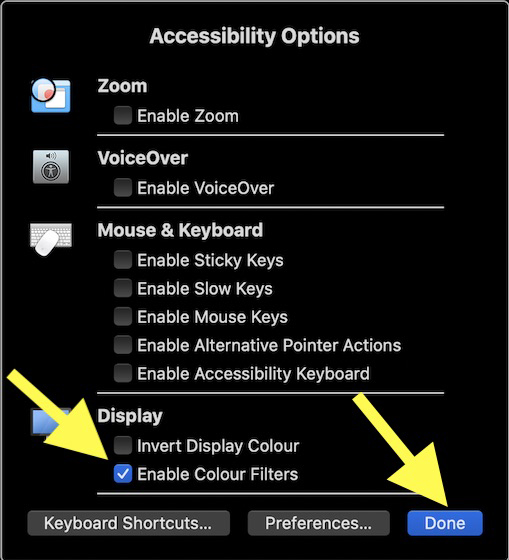
>> Xem thêm: Cách tăng độ tương phản trên màn hình Mac
 Công nghệ
Công nghệ  AI
AI  Windows
Windows  iPhone
iPhone  Android
Android  Học IT
Học IT  Download
Download  Tiện ích
Tiện ích  Khoa học
Khoa học  Game
Game  Làng CN
Làng CN  Ứng dụng
Ứng dụng 








 macOS
macOS 









 Linux
Linux  Đồng hồ thông minh
Đồng hồ thông minh  Chụp ảnh - Quay phim
Chụp ảnh - Quay phim  Thủ thuật SEO
Thủ thuật SEO  Phần cứng
Phần cứng  Kiến thức cơ bản
Kiến thức cơ bản  Lập trình
Lập trình  Dịch vụ công trực tuyến
Dịch vụ công trực tuyến  Dịch vụ nhà mạng
Dịch vụ nhà mạng  Quiz công nghệ
Quiz công nghệ  Microsoft Word 2016
Microsoft Word 2016  Microsoft Word 2013
Microsoft Word 2013  Microsoft Word 2007
Microsoft Word 2007  Microsoft Excel 2019
Microsoft Excel 2019  Microsoft Excel 2016
Microsoft Excel 2016  Microsoft PowerPoint 2019
Microsoft PowerPoint 2019  Google Sheets
Google Sheets  Học Photoshop
Học Photoshop  Lập trình Scratch
Lập trình Scratch  Bootstrap
Bootstrap  Năng suất
Năng suất  Game - Trò chơi
Game - Trò chơi  Hệ thống
Hệ thống  Thiết kế & Đồ họa
Thiết kế & Đồ họa  Internet
Internet  Bảo mật, Antivirus
Bảo mật, Antivirus  Doanh nghiệp
Doanh nghiệp  Ảnh & Video
Ảnh & Video  Giải trí & Âm nhạc
Giải trí & Âm nhạc  Mạng xã hội
Mạng xã hội  Lập trình
Lập trình  Giáo dục - Học tập
Giáo dục - Học tập  Lối sống
Lối sống  Tài chính & Mua sắm
Tài chính & Mua sắm  AI Trí tuệ nhân tạo
AI Trí tuệ nhân tạo  ChatGPT
ChatGPT  Gemini
Gemini  Điện máy
Điện máy  Tivi
Tivi  Tủ lạnh
Tủ lạnh  Điều hòa
Điều hòa  Máy giặt
Máy giặt  Cuộc sống
Cuộc sống  TOP
TOP  Kỹ năng
Kỹ năng  Món ngon mỗi ngày
Món ngon mỗi ngày  Nuôi dạy con
Nuôi dạy con  Mẹo vặt
Mẹo vặt  Phim ảnh, Truyện
Phim ảnh, Truyện  Làm đẹp
Làm đẹp  DIY - Handmade
DIY - Handmade  Du lịch
Du lịch  Quà tặng
Quà tặng  Giải trí
Giải trí  Là gì?
Là gì?  Nhà đẹp
Nhà đẹp  Giáng sinh - Noel
Giáng sinh - Noel  Hướng dẫn
Hướng dẫn  Ô tô, Xe máy
Ô tô, Xe máy  Tấn công mạng
Tấn công mạng  Chuyện công nghệ
Chuyện công nghệ  Công nghệ mới
Công nghệ mới  Trí tuệ Thiên tài
Trí tuệ Thiên tài